Populāru programmu un spēļu instalēšana MacBook

- 2954
- 890
- Scott Ullrich
Visi jaunizveidotie MacBook īpašnieki jau pirmajās darba dienās jaunā datorā saskaras ar faktu, ka šeit daudz darbojas, nevis kā parastie logi. Piemēram, vairuma programmu instalēšana ir diezgan pamanāma. Izdomāsim, kā instalēt MacBook to, ko vēlaties. Šajā rakstā mēs jums pastāstīsim par Adobe Flash Player, Steam, Viber, Skype un visu veidu populāro spēļu instalēšanu, kā arī par to, kuras pogas varat ātri izkļūt no Skype.

Iesācēju lietojumprogrammu un spēļu instalēšana MacBook var šķist sarežģīta. Bet ne mūsu lasītājiem
Instalācija Adobe Flash Player
Tiklīdz jūs pārejat no MacBook uz vietni ar zibspuldzes elementiem, būs brīdinājums, ka Adobe Flash Player nav instalēts. Ievietojiet, tas ir viegli.
- Lejupielādējiet Flash Player no oficiālās Adobe vietnes, noklikšķiniet uz "Instalēt tūlīt".
- Mēs dodamies uz "ielādēšanu", atrodam programmas failu ar paplašinājumu .Dmg. Palaidiet to ar dubultklikšķi.
- Logā, kas parādās divreiz, noklikšķiniet uz instalēt Adobe Flash Player.
- Jaunajā logā noklikšķiniet uz "Atvērt".
- Pēc tam vadiet lietotāja paroli un apstipriniet - "OK".
- Izvēlieties atjaunināšanas veidu pēc patikas, noklikšķiniet uz "Nākamais".
- Mēs redzam komponentu ielādes un instalēšanas procesu.
- Safari pārlūks parādīsies “Aizvērt programmu”. Pareizi aizpildiet safari (cmd+q) un noklikšķiniet uz "Turpināt".
- Beigās noklikšķiniet uz "Pilns".
- Palaidiet safari un pārbaudiet vietnes ar zibspuldzes elementiem - tagad visam vajadzētu darboties.
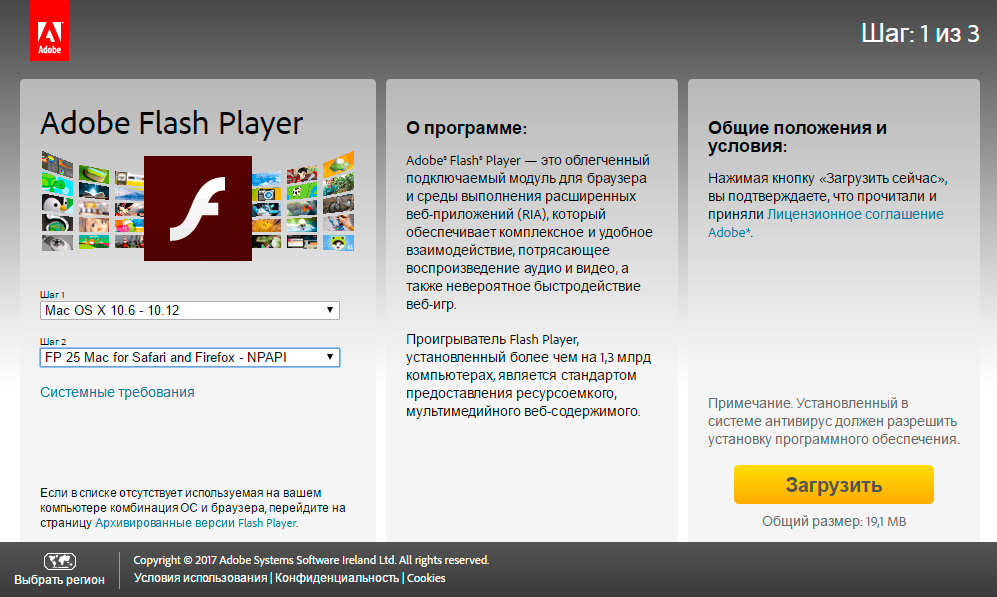
Norādiet savas sistēmas parametrus - un dodieties, lai lejupielādētu!
Tvaika uzstādīšana
Steam ir milzīgs datorspēļu un lietojumprogrammu portāls, kas piemērots Windows, Mac un Linux. Tātad, ja jūs plānojat ne tikai strādāt savā MacBook Pro, bet arī spēlēt, jums vienkārši jāievieto šis pakalpojums.
- Mēs dodamies uz oficiālās tīmekļa vietnes galveno lapu un noklikšķiniet uz "Instalēt".
- Attēls, ko mēs nosūtām uz programmas mapi, tiek lejupielādēts Mac datorā.
- Sākas tvaika iekraušana un uzstādīšana.
- Nākamais solis izveidos kontu. Mēs vadām pieteikšanos, paroli, pastu un slepenu jautājumu. Mēs tos paturam pie sevis, lai nezaudētu.
- Mēs restartējam pieteikumu.
- Steam lūdz apstiprināt reģistrāciju pa pastu. Dosimies tur un noklikšķiniet uz saņemtā saites.
- Tvaiks ir uzstādīts un gatavs darbam.
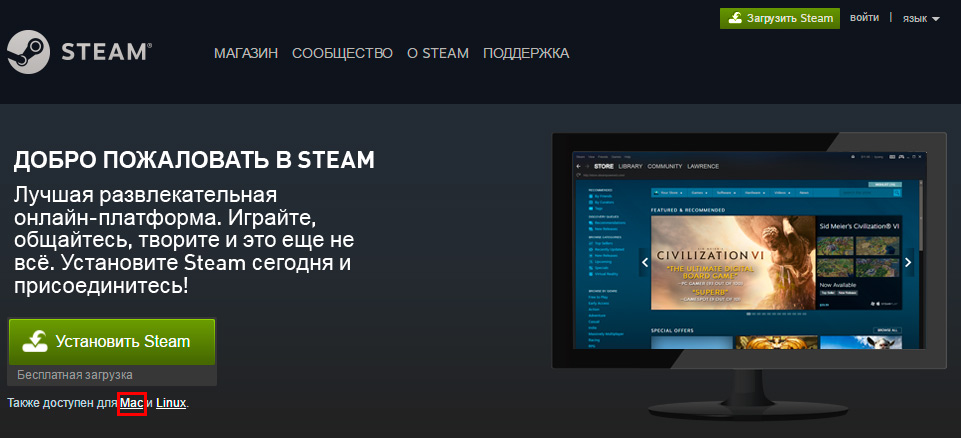
Pēc instalēšanas neaizmirstiet reģistrēt kontu
Spēļu lejupielāde un instalēšana
Lietojumprogrammas ievietošana MacBook ir tikpat vienkārša kā datorā ar citu OS. Īpaši viegli to izdarīt tiem, kas izmantoja mūsu iepriekšējās instrukcijas un paši lejupielādēja tvaiku. Šajā klientā mēs atradīsim interesantu spēli un ievietosim to MacBook Pro.
- Atveriet tvaiku, dodieties uz cilni "Veikals".
- Noklikšķiniet uz pogas "spēles", atlasiet tur, piemēram, opciju "Bezmaksas".
- Displeja labajā pusē mēs atrodam izvēlnes kolonnu, un tās apakšā mēs atzīmējam vēlamo OS - Mac OS X.
- Tagad mēs izvēlamies spēli pēc jūsu patikas un noklikšķiniet uz tā.
- Atrodiet pogu "atskaņot" tur, noklikšķiniet uz tā, pēc tam "nākamais". Instalācija ir sākusies.
- Mēs pieņemam līguma noteikumus un sagaidām procesa pabeigšanu.
- Pēdējais solis, kuru mēs izvēlamies "spēlēt". Viss ir gatavs!
Uzstādīšana Viber
Mēs ievietojam Viber uz MacBook Pro tā, ka tas viedtālrunī tiek sinhronizēts ar Viber.
- Pirmkārt, mēs pārbaudīsim, kāda Viber versija ir viedtālrunī. Viss darbosies pareizi zem 6. versijas.0 un virs.
Lejupielādējiet Weiber Mac OSX. - Mēs divreiz noklikšķinām uz Viber etiķetes.Dmg.
- Mēs ievelkam Weiber mapē ar lietojumprogrammām, dodamies tur un noklikšķiniet uz divreiz Viber.
- Logam būs jautājums, vai šī lietojumprogramma ir vērts viedtālrunī. Mēs atbildam "jā".
- Jums ir instalēts Viber, kas instalēts mobilajā tālrunī? Noklikšķiniet uz Jā.
- Mēs braucam pa tālruņa numuru saskaņā ar norādēm.
- Atveriet QR skeneri un skenējiet QR kodu vai nosūtiet sev slepenu identifikācijas atslēgu.
- Gatavs - lietojumprogramma ir instalēta!
Skype instalēšana
- Mēs dodamies uz oficiālo Skype vietni, atlasiet "Lejupielādēt".
- Izvēlieties Mac OS sarakstā.
- Noklikšķiniet uz "Lejupielādēt". Uzmanība: pārbaudiet, vai faila paplašinājums .Dmg.
- Divreiz noklikšķiniet uz parādītās etiķetes un pārsūtiet to uz mapi "programma".
- Skype ir gatavs darbam. Pievienojiet kontaktus un sazinieties ar prieku.
Kā izkļūt no Skype?
Vēl viens jautājums, kas mocot MacBuk īpašniekus, ir tas, kā izkļūt no Skype. Zināšanas, kas iegūtas operētājsistēmā Windows, nepalīdzēs, t, t. Līdz. Būs jāizmanto patentētās Eplvova atslēgas. Tātad, lai izkļūtu, noklikšķiniet uz lietojumprogrammas loga un noklikšķiniet uz CMD+Q.
Instalācijas ir pabeigtas, varat izmantot programmas, spēlēt savu prieku, sazināties un skatīties video. Ja mūsu norādījumi jums palīdzēs, atstājiet komentārus - mēs būsim ļoti priecīgi!
- « Adobe Flash Player savienojums un konfigurācija dažādās pārlūkprogrammās
- Instrukcijas Adobe Flash Player instalēšanai un atjaunināšanai televizorā »

